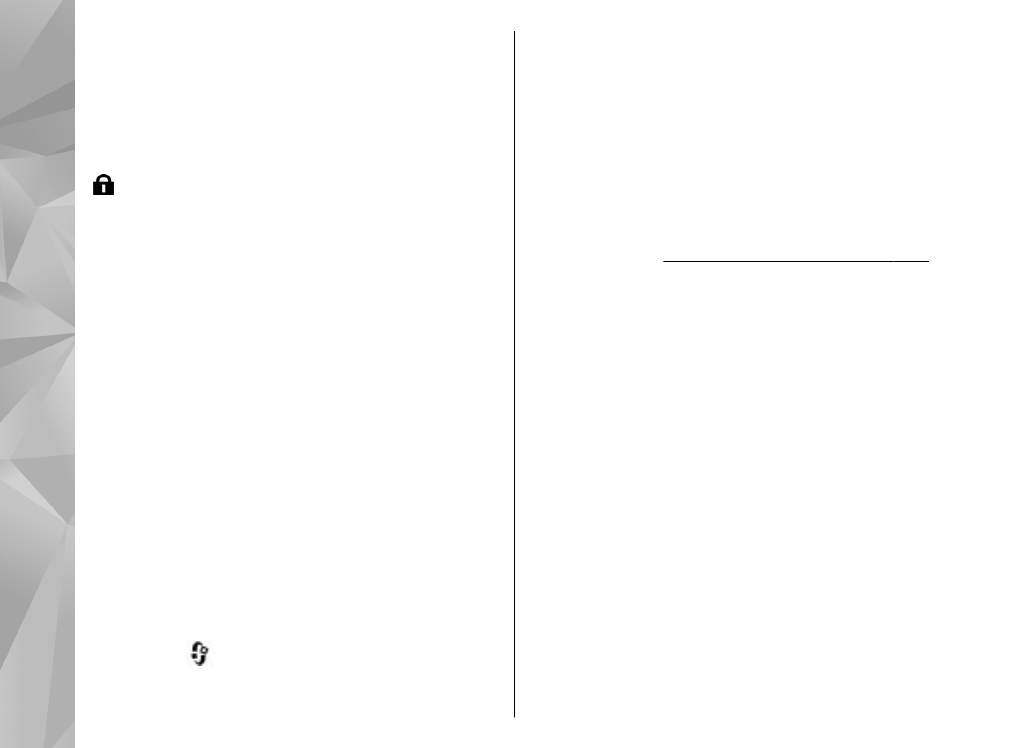
Interneteinstellungen
Drücken Sie
und wählen Sie
Internet
.
Wählen Sie
Optionen
>
Einstellungen
und eine
der folgenden Optionen:
Allgemeine Einstellungen
●
Zugangspunkt
— Ändern Sie den
Standardzugangspunkt. Möglicherweise wurden
einige oder alle Zugangspunkte für Ihr Gerät von
Ihrem Diensteanbieter voreingestellt, so dass Sie
diese nicht ändern, erstellen, bearbeiten oder
entfernen können.
●
Startseite
— Legen Sie die Startseite fest.
●
Mini-Karte
— Aktivieren oder deaktivieren Sie
die Mini-Map.
Siehe "Seitennavigation", S. 126.
●
Verlaufsliste
— Um beim Surfen mithilfe der
Taste
Zurück
eine Liste der bei der aktuellen
Browser-Sitzung besuchten Seiten anzuzeigen,
aktivieren Sie die
Verlaufsliste
.
●
Sicherheitswarnungen
— Blenden Sie
Sicherheitshinweise ein bzw. aus.
●
Java/ECMA-Script
— Aktivieren bzw.
deaktivieren Sie die Verwendung von Skripts.
Seiteneinstellungen
●
Inhalte laden
— Legen Sie fest, ob beim Surfen
Seiten, Bilder und andere Objekte geladen
werden sollen. Wenn Sie die Einstellung
Nur
Text
wählen, um Bilder oder Objekte
nachträglich zu laden, wählen Sie
Optionen
>
System
>
Bilder laden
.
●
Bildschirmgröße
— Wählen Sie mithilfe der
Optionsliste zwischen der Vollbildansicht und
der normalen Ansicht.
130
In
ternet-Browser
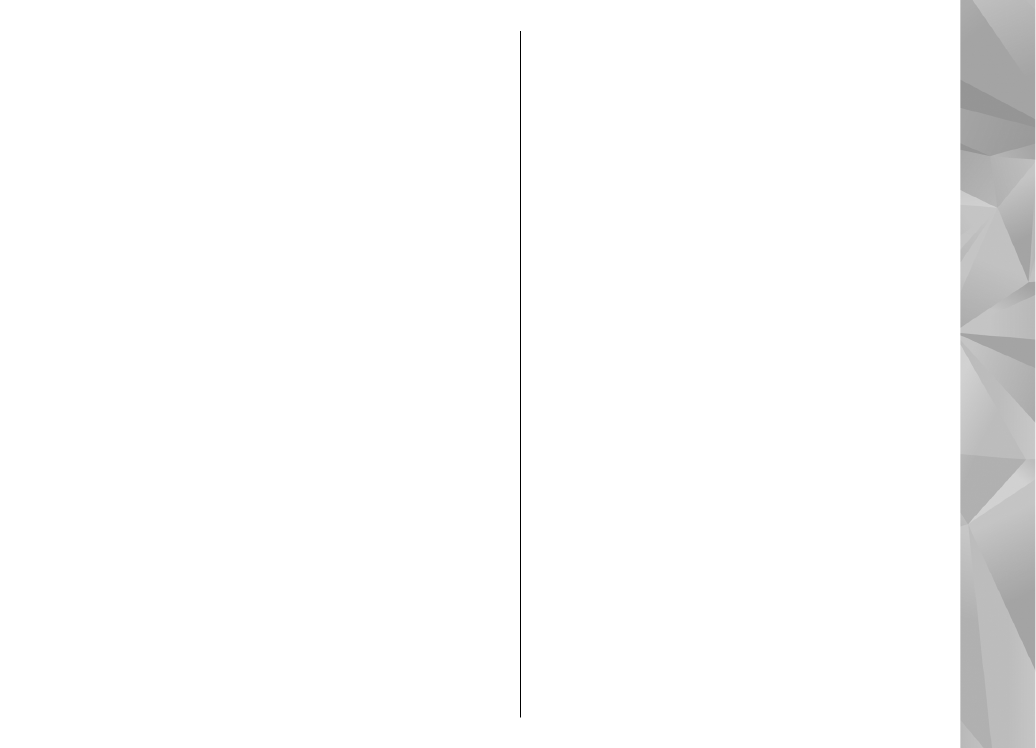
●
Standardkodierung
— Wenn Textzeichen nicht
ordnungsgemäß angezeigt werden, können Sie
eine andere, der Sprache der aktuellen Seite
entsprechende Kodierung auswählen.
●
Pop-ups sperren
— Lassen Sie das Öffnen von
verschiedenen automatischen Popups beim
Surfen zu oder sperren Sie diese.
●
Automat. Aktualisierung
— Wenn
Internetseiten beim Surfen automatisch
aktualisiert werden sollen, wählen Sie
Ein
.
●
Schriftgröße
— Legen Sie die Schriftgröße fest,
die für Internetseiten verwendet werden soll.
Datenschutzeinstellungen
●
Zuletzt besuchte Seiten
— Aktivieren oder
deaktivieren Sie das automatische Anlegen von
Lesezeichen. Wenn die Adressen der besuchten
Internetseiten weiter im Ordner
Zuletzt
besuchte
gespeichert werden sollen, dieser
jedoch in der Lesezeichenansicht ausgeblendet
werden soll, wählen Sie
Ordner verbergen
.
●
Formulardatenspeichrg.
— Wenn die Daten,
die Sie auf verschiedenen Formularen einer
Internetseite angeben, nicht gespeichert und
beim nächsten Besuch einer Seite erneut
verwendet werden sollen, wählen Sie
Aus
.
●
Cookies
— Aktivieren oder deaktivieren Sie das
Senden und Empfangen von Cookies.
Web-Feed-Einstellungen
●
Automat. Aktualisierung
— Legen Sie fest, ob
Web-Feeds automatisch aktualisiert werden
sollen bzw. wie oft dies erfolgen soll. Wenn Web-
Feeds automatisch heruntergeladen werden
sollen, werden möglicherweise große
Datenmengen über das Netz des
Diensteanbieters übertragen. Wenden Sie sich
bezüglich der Preise für die Datenübertragung an
Ihren Diensteanbieter.
●
Zug.-pkt. f. autom. Aktual.
— Wählen Sie den
gewünschten Zugangspunkt für das
Aktualisieren. Diese Option ist nur verfügbar,
wenn
Automat. Aktualisierung
aktiviert ist.
131
In
ternet-Browser